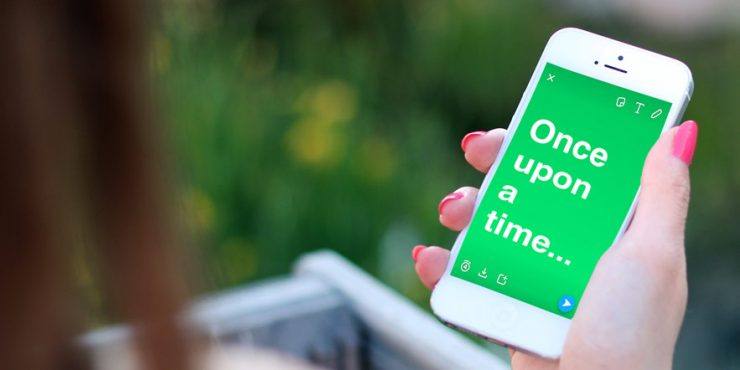Korjaa Snapchatin ongelma palvelimeen muodostamisessa / sisäänkirjautuminen epäonnistui tai laitteen tarkistaminen.
Sisältö:

Snapchat on suosituin kuvaviestintä ja miljoonien käyttämä multimediasovellus ympäri maailmaa. Android-sovelluksen Snapchat-sovelluksen avulla älypuhelimessasi voi olla useita virheitä.
Täällä olen toimittanut korjauksen Snapchat-virheeseen "Palvelimeen muodostamisessa oli ongelma", "Laitteen tarkistaminen" tai "Voi ei! Kirjautuminen epäonnistui tilapäisesti ” Android-laitteellesi. Rentoudu ja kokeile mitä tahansa ratkaisuja ongelman korjaamiseksi.
↑ Ratkaisu # 1. Käynnistä laite uudelleen
Yksinkertaisen uudelleenkäynnistyksen pitäisi korjata ongelma, uudelleenkäynnistyspoistaa mahdollisen teknisen ongelman. Uudelleenkäynnistys auttaa myös RAM-muistin tyhjentämisessä tappamalla taustasovelluksia, jotka eivät tee mitään toimintoja, mikä antaa Snapchat-sovellukselle enemmän vapaata tilaa ajaa.
↑ Ratkaisu # 2. Tyhjennä Snapchat-välimuisti ja tiedot

Tyhjennä sovellustiedot ja välimuisti
- Avaa Android-laitteen asetukset
- Avaa vaihtoehto nimeltä Sovellukset tai Sovellusten hallinta
- Etsi Kaikki-kohdasta Snapchat-sovellus
- Tyhjennä välimuisti ja tiedot, minkä jälkeen se käynnistetään nopeasti uudelleen
merkintä: Välimuistin ja tietojen tyhjentäminen poistaa sovellustiedot, kuten tehdyt asetusehdotukset, sovellukseen liittyvän tilin ja tiedot jne.
↑ Ratkaisu # 3. Nollaa kaikki sovellusasetukset
- Siirry Android-laitteen asetuksiin.
- Avaa Apps / Apps manager.
- tarkista kaikki sovellukset.
- Napauta valikkokuvaketta.
- Klikkaa ”Nollaa sovelluksen asetukset '.
↑ Ratkaisu # 4 Tyhjennä Google Play -palvelujen välimuisti
- Avaa Android-laitteen asetukset
- Avaa vaihtoehto nimeltä Sovellukset tai Sovellusten hallinta
- Etsi Kaikki-kohdasta Google Play -palvelusovellus
- Tyhjennä välimuisti ja sen jälkeen nopea uudelleenkäynnistys
↑
↑ Ratkaisu # 5. Tyhjennä Google Services Framework -välimuisti
Google Services Framework synkronoi tietosi ja tallentaa laitetiedot. Se auttaa myös järjestelmän ja asennettujen sovellusten moitteettomassa toiminnassa.
- Valitse Asetukset> Sovellusten hallinta> Kaikki> Google Services Framework> Napauta "Pakkopysähdys" ja napauta sitten napautaTyhjennä välimuisti" -painiketta
- Käynnistä laite uudelleen
↑ Ratkaisu # 6: Asenna sovellus uudelleen
Sovelluksen poistaminen ja uudelleenasentaminen ratkaisee ongelman poistamalla paketin asennusvirheet.
↑ Ratkaisu # 7: Päivitä Google Play -palvelut.
Jos kohtaat ongelmia käyttäessäsi GoogleaTuotteet, kuten Google Play Store, Hangouts, Spaces, Google Plus jne. Tai kolmansien osapuolten palvelut, kuten Snapchat tai Quora jne., Sitten seuraava prosessi voi korjata ongelman.
- Valitse Asetukset> Valitse Suojaus> Laitteen järjestelmänvalvojat> Poista käytöstä Android-laitehallinta.
- Valitse Asetukset> Sovellukset> Kaikki> Google Play -palvelut> napauta Poista asennus päivitykset
- Play-palvelut päivitetään automaattisesti, jos jokin sovellus vaatii päivitetyn version
- Siirry nyt uudelleen Asetukset> Valitse suojaus> Laitteen järjestelmänvalvojat>Aktivoida Android-laitehallinta
- Käynnistä laite uudelleen.
Päätelmä: Toivon, että viesti oli hyödyllinen. Kommentoi tarvittavaa apua. Haa ja seuraa meitä myös Twitterissä ja Google Plusissa.
Temppuja
Temppuja
Temppuja